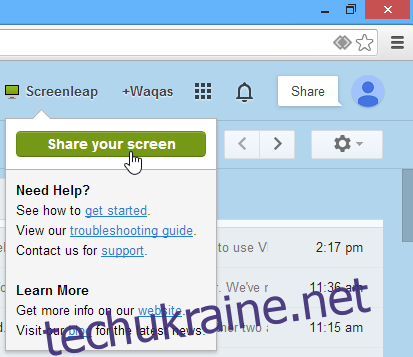Веб-додаток Screenleap, який ми розглянули ще в 2012 році, був веселим, простим і набагато легшим у використанні, ніж більшість інших рішень для спільного використання екрана, які ми бачили. Інтуїтивно зрозумілий сервіс не вимагав абсолютно ніякої інсталяції, реєстрації або завантаження програмного забезпечення для трансляції вашого робочого столу іншим. Якщо ви є прихильником цієї служби або просто шукаєте простий спосіб поділитися своїм екраном з кимось іншим, тепер служба пропонує розширення для Chrome під назвою Screenleap for Gmail™, яке додає ту саму функцію спільного доступу до екрана прямо у ваш обліковий запис Gmail для легко ініціювати сеанси та запрошувати інших електронною поштою. Деталі після стрибка.
Для тих, хто не знайомий, Screenleap – це безкоштовна онлайн-служба, яка дозволяє ділитися своїм екраном з іншими – окремо або публічно – шляхом надсилання невеликого посилання або дев’ятизначного коду одержувачам (одержувачам), які вони можуть просто ввести на сайті та негайно почніть переглядати свою активність.
Використання Screenleap для Gmail є простим і цікавим процесом. Щоб розпочати, встановіть розширення у свій веб-браузер Chrome, використовуючи посилання для завантаження, наведене в кінці цієї публікації. Перейшовши до свого облікового запису Gmail після встановлення, ви помітите нову опцію «Screenleap» у рядку меню у верхній частині. При натисканні цієї кнопки відкриється невелике вікно, де ви можете натиснути «Поділитися екраном», щоб почати трансляцію своєї діяльності на екрані.
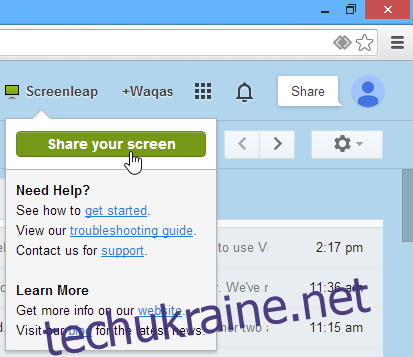
Сеанс Screenleap також можна запустити з вікна створення повідомлення в Gmail, щоб швидко розпочати сеанс спільного доступу до екрана та запросити одержувачів за один раз. Для цього натисніть зелену кнопку спільного доступу до екрана, додану у вікно, як показано на знімку екрана нижче.
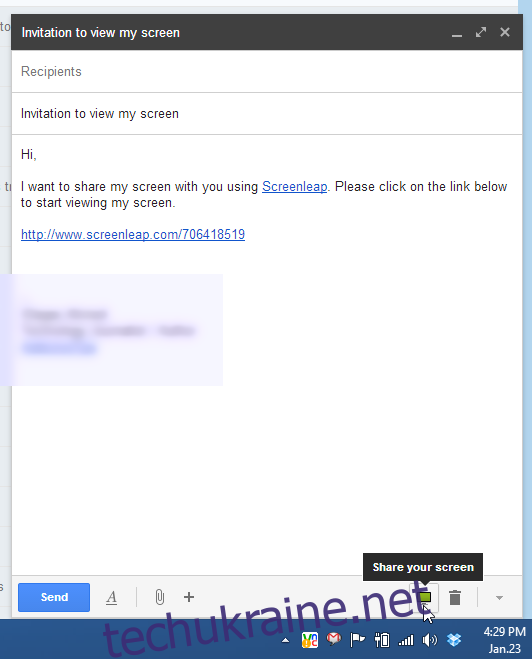
Незалежно від того, як ви ініціюєте сеанс, з’явиться вікно дозволу Java Runtime; просто натисніть «Виконати», щоб підключитися до серверів Screenleap. Для створення активного з’єднання може знадобитися 20 секунд або більше.
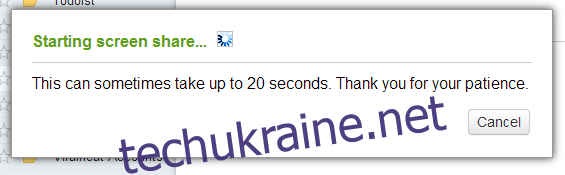
Далі ви отримуєте посилання для обміну сеансом з іншими, яке ви можете надіслати будь-якій кількості людей. Інший спосіб поділитися сеансом – надіслати 9-значний код, який можна скопіювати в буфер обміну та надіслати необхідним адресатам електронною поштою, миттєвими повідомленнями або соціальними мережами. Найкраще в Screenleap, яке виділяє його серед інших пропозицій, полягає в тому, що ні відправнику, ні одержувачу не потрібно реєструватися в службі, щоб розпочати сеанс screenleap.
Після створення сеансу стає видимим зелене прямокутне вікно зі змінним розміром. Ви можете надати доступ до всього екрана або лише до області, видимої в прямокутнику, вибравши будь-який з доступних параметрів у спадному меню. Натиснувши параметри «Призупинити спільний доступ» або «Зупинити спільний доступ», ви можете тимчасово або назавжди зупинити сеанс. Також відображається лічильник, який показує кількість людей, які зараз переглядають ваш екран.
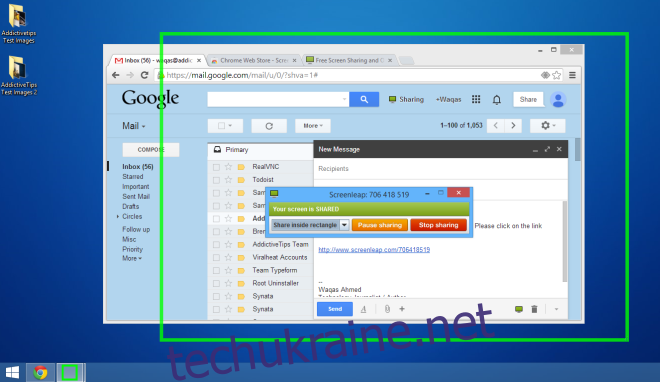
Тому наступного разу, коли вам потрібно буде швидко поділитися з кимось своєю активністю на екрані, спробуйте Screenleap.
Установіть Screenleap для Gmail із Веб-магазину Chrome